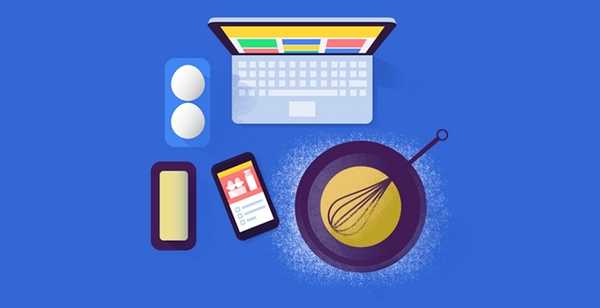
Jack Hood
0
1100
219
Det er ikke raketvidenskab, der finder ud af, hvorfor man muligvis har brug for noter, men man kan have brug for noter for at finde ud af raketvidenskab. Se hvad vi gjorde der? Det er nøjagtigt i tider som disse, du har brug for noter. Hvad hvis der dukker en god idé op i dit sind, eller måske en vittighed, vil du notere den ned, før den flyver ud af dit hoved. Hold, Googles notat-app har måske ikke modtaget så meget opmærksomhed, som Google ville have ønsket, men den har stadig samlet en efterfølgende af sin egen, takket være den er anderledes end Evernote, OneNote osv. Planlæg en fest, gem skør tanker, tag vigtige noter i klassen, spill Pictionary, tag beslutninger med checklister, du kan gøre alt dette og mere med Google Keep og derefter finde dem som noter, pænt organiseret, lige som du vil have det. Interesseret endnu? Læs videre!
Med Evernotes stadigt skiftende prispolitik og andre apps til notering, som ikke er så pålidelige, bør du tjekke Google Keep, og hvem ved, måske endda kan du lide det. Så hvis du allerede bruger Google Keep eller planlægger at bruge det, her er 8 seje Google Keep-tip til Android og iOS:
1. Indstil påmindelser
Google Keep handler om to ting, at lave noter og indstille påmindelser til disse noter. Hvis det ikke er alt, du leder efter, og som du vil oprette noter forvandle en note til en påmindelse, Google Keep gør jobbet for dig. Påmindelserne kan indstilles til at gå af på et bestemt tidspunkt eller sted. Alt hvad du skal gøre er at trykke på knappen, der ligner en “Hånd med en streng omkring fingeren”Øverst til højre på skærmbilledredigeringsskærmen, og du finder muligheden der.
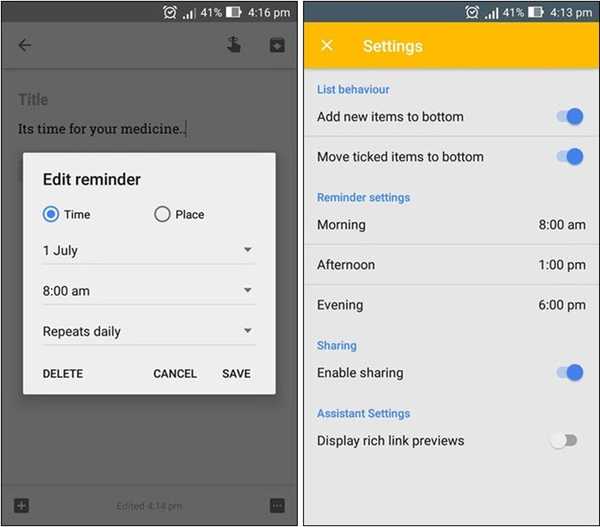
Noten vises som en påmindelse, og du kan let indstille den til at gentage dagligt, ugentligt, månedligt, årligt eller med tilpassede intervaller. Tiden for påmindelsen kan indstilles på samme måde eller redigeres til morgen, eftermiddag, aften og nat fra indstillingsmenuen.
2. Organiser noter
Hvis du er en af disse mennesker, der har svært ved at holde tingene organiserede, vil du elske, hvor enkel og effektiv Google Holds organisationsproces virkelig er. Du kan organiser alle dine noter i Google Keep ved hjælp af etiketter og farver, hvilket gør det visuelt pænt udseende og uklædet. Organiser dine personlige, arbejde og andre notater ved hjælp af etiketter, farver eller begge dele.
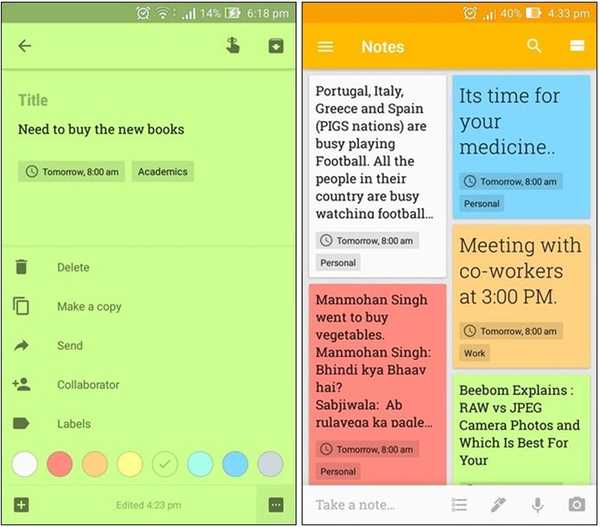
På denne måde har du ikke problemer med at finde dine noter senere, selvom du har gemt en masse noter i Keep. Sådan indstiller du etiketter, tryk på knappen med tre punkter nederst til højre af din note redigeringsskærm. Du kan oprette så mange etiketter, som du vil, og tildele en eller flere etiketter til den samme note. Indstillingen til at farve noter findes på samme måde, og du kan vælge mellem 8 forskellige farver for at organisere dine noter.
Bemærk: Du kan Brug etiketter til at sortere arbejde som personligt, arbejde, fritid osv. og brug farver til at sortere noter på baggrund af relevans eller hastighed, for eksempel - rød til meget presserende, gul for moderat og grøn for ikke-presserende.
3. Uddrag tekst fra billeder (kun Android)
Ja, Google Keep har også en indbygget OCR-funktion. Med Keep kan du simpelthen fange et hvilket som helst billede med tekst eller bruge et fra enhedens Galleri og bruge "Grib billedtekst" til at gemme teksten på billedet som en note. Du kan finde disse indstillinger i menuen med tre punkter, når du har tilføjet eller taget et billede.
Bemærk: Udtrækning af tekst fra et billede kan tage lidt tid afhængigt af kvaliteten til billedet og teksten deri.
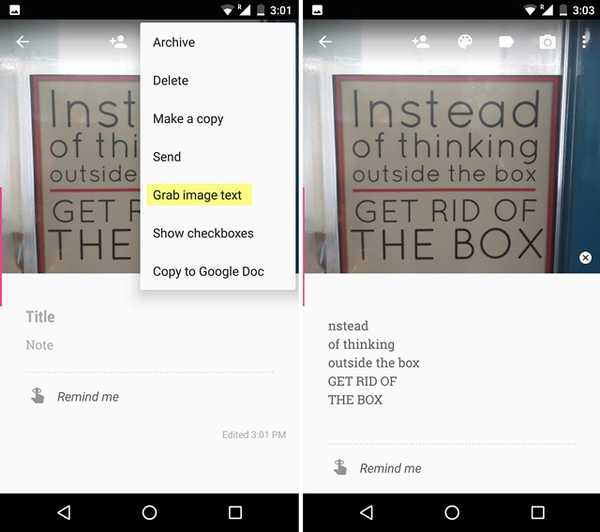
4. Bliv kreativ
Hvis det ikke er din ting at oprette enkle tekstnotater, kan du bruge billeder, tegninger og afkrydsningsfelter at gøre tingene interessante. Du kan bruge billeder, hvis du vil have notater med visuelle hjælpemidler. Tegning på Google Keep er det samme som doodling, så hvis du blot vil notere noget, kan du også doodle det. Dette kan også bruges til at spille Pictionary, da disse noter kan deles via WhatsApp, Facebook osv. Afkrydsningsfelter er især nyttige, da disse kan bruges under indkøb i dagligvarer, planlægning af en fest osv. Du kan også sætte mål eller holde en note om ting, du vil købe, så du blot kan krydse af mål eller købte genstande.

5. Samarbejd
Google Keep fungerer også som et samarbejdsværktøj, som det giver dig mulighed for samarbejd dine noter med andre mennesker. Du kan dele notater med venner og familie og arbejde i koordination. Hvis du planlægger en fest, og du tildeler arbejde til alle, skal du bare dele en liste over alt det arbejde, og medlemmerne kan krydser for deres fremskridt, når og når de gør det. Bemærkninger om, at du har samarbejdet med andre mennesker, opdateres på alle enheder, så snart nogen foretager en redigering, som at krydser af for en boks.
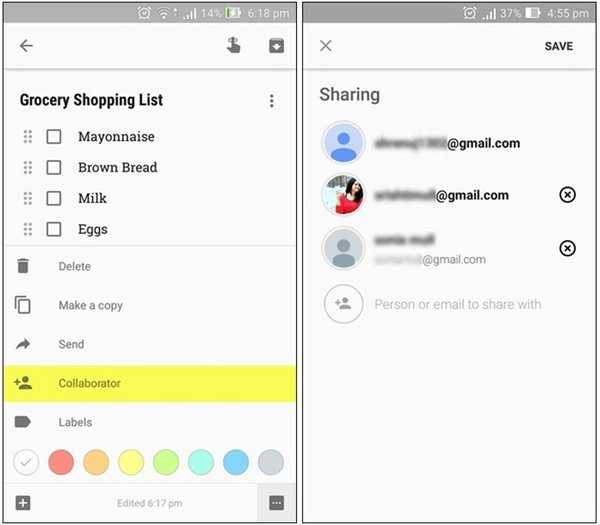
6. Lav stemmesedler
Hvis du ikke er den type, der kan lide at skrive en masse eller endda tegne, kan du bruge den indbyggede stemmeoptagelsesindstilling i Google Keep til at tilføje en stemmeanvisning. Hvis du f.eks. Er på et vigtigt seminar eller en forelæsning og gerne vil notere hurtigt, skal du blot bruge mikrofonindstillingen. Det opretter en stemmebesked såvel som konverterer den til tekst. For at lave en stemmeanvisning skal du blot trykke på på “plus”Tegn nederst til venstre på skærmen til redigering af noter og vælg“Indspilning”.

7. Brug stemmekommandoer
Google Nu understøtter et antal Keep-kommandoer. Du kan bruge stemmekommandoer for at finde ud af, hvad dine nylige noter er, eller hvilke påmindelser der snart kommer op. Hvis du har en liste i dine noter, kan du endda give en stemmekommando for at føje ting til den liste. Bare sig, "OK Google tilføj æg til min indkøbsliste", og Keep vil gøre det.
8. Del det med Google Dokumenter
Vil du ikke beholde en note i Keep længere eller har du brug for at sende den et eller andet sted? Let! Hvis du vil overfør dine noter til en anden platform eller app, som f.eks. Google Doc, skal du blot trykke på deling, og meddelelsen sendes. Du kan også sende dine noter til andre mennesker eller dele dem på sociale medier. Dette kan komme godt med, hvis noten bliver for lang, og du vil finde et bedre sted til det, da nogle mennesker kan lide at bruge Google Keep som en midlertidig app til hurtig note.
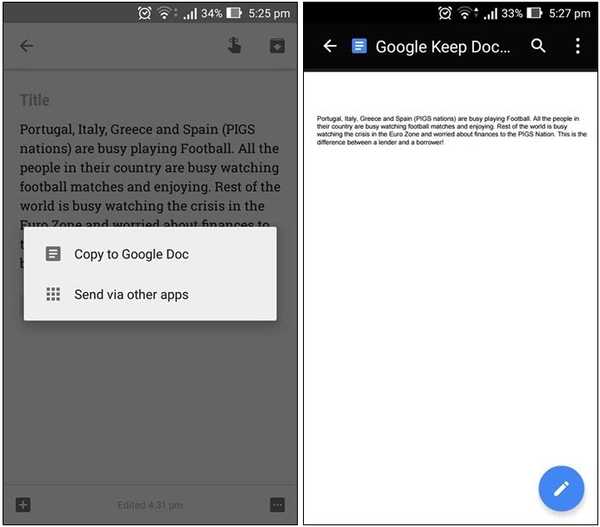
Bemærk: Hvis du slettede en note ved en fejltagelse og vil gendanne den, skal du blot trykke på den slettede mulighed i menuen og gendanne noten derfra. Alle slettede noter og påmindelser vises i denne mappe i op til syv dage.
SE OGSÅ: Sådan kopieres al tekst til udklipsholder på Android
Brug Google Keep til alle typer noter
Så dette var vores 8 Google Keep-tip for at få mest muligt ud af det. Hvis du ikke har brugt Google Keep endnu, skal du prøve det. Der nægter ikke, hvor nyttigt det kan være. At lave noter var aldrig så sjovt før, og vi må værdsætte, hvor pænt Google fik det organiserende look. Farver, etiketter, billeder, tegninger, stemmesedler og afkrydsningsfelter, nu kan du tilføje alle disse til dine noter. Så installer Google Keep-appen eller brug den på nettet, men prøv den og fortæl os om dine tanker om de tip, vi har nævnt ovenfor.















